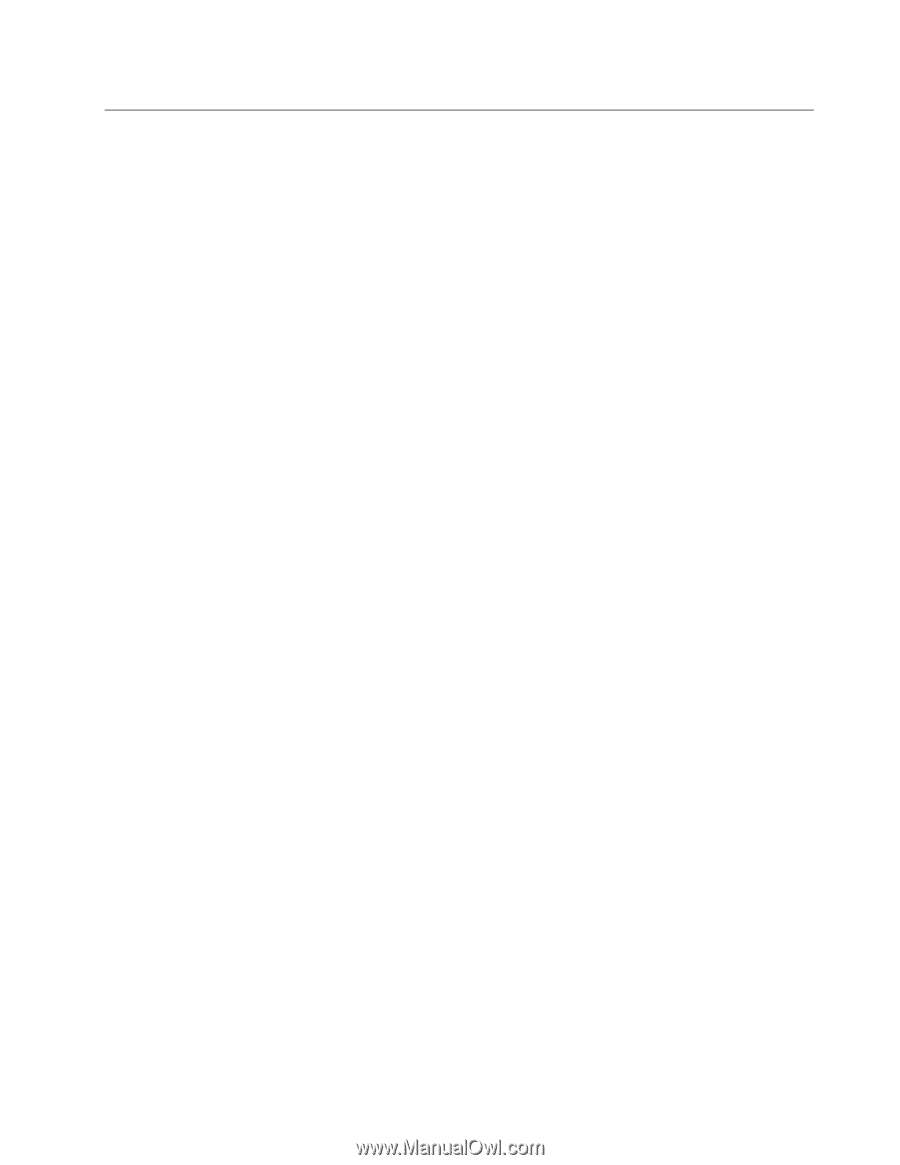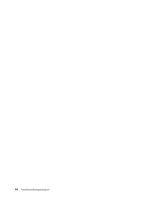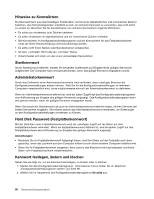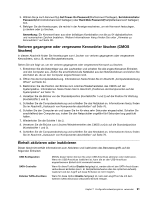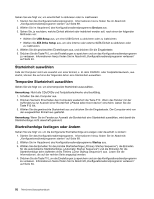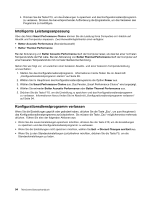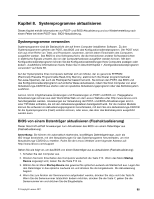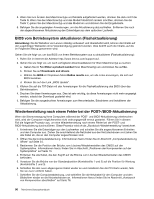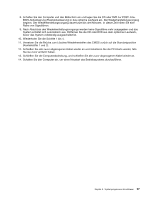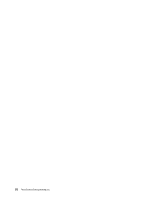Lenovo ThinkCentre M91 (German) User Guide - Page 107
ErP-Compliance-Modus aktivieren, Power, Anmerkung, Enhanced Power, Saving Mode, Enabled
 |
View all Lenovo ThinkCentre M91 manuals
Add to My Manuals
Save this manual to your list of manuals |
Page 107 highlights
ErP-Compliance-Modus aktivieren Sie können den ErP (Energy related Products-Directive)-Compliance-Modus durch das Menü Power im Konfigurationsdienstprogramm aktivieren um so den Stromverbrauch zu reduzieren, wenn sich Ihr Computer im Standby-Modus befindet oder ausgeschaltet ist. Gehen Sie wie folgt vor, um den ErP-Compliance-Modus im Konfigurationsdienstprogramm zu aktivieren: 1. Vergewissern Sie sich, dass der Computer ausgeschaltet ist. 2. Drücken Sie beim Einschalten des Computers wiederholt die Taste F1. Wenn wiederholt Signaltöne ausgegeben werden oder die Logoanzeige erscheint, lassen Sie die Taste F1 los. Das Konfigurationsdienstprogramm wird gestartet. Anmerkung: Wenn ein Startkennwort oder ein Administratorkennwort festgelegt wurde, wird das Hauptmenü des Konfigurationsdienstprogramms erst nach Eingeben des richtigen Kennworts angezeigt. 3. Wählen Sie im Hauptmenü des Konfigurationsdienstprogramms den Eintrag Power ➙ Enhanced Power Saving Mode aus und drücken Sie die Eingabetaste. 4. Wählen Sie Enabled aus, und drücken Sie die Eingabetaste. 5. Wählen Sie im Menü Power die Option Automatic Power On und drücken Sie die Eingabetaste. 6. Wählen Sie Wake on Lan aus, und drücken Sie die Eingabetaste. 7. Wählen Sie Disabled aus, und drücken Sie die Eingabetaste. 8. Drücken Sie die Taste F10, um die Änderungen zu speichern und das Konfigurationsdienstprogramm zu verlassen. Drücken Sie bei entsprechender Aufforderung die Eingabetaste, um das Verlassen des Programms zu bestätigen. Anmerkung: Bei aktiviertem ErP-Compliance-Modus können Sie Ihren Computer folgendermaßen wieder in Betrieb nehmen: • Drücken Sie den Betriebsspannungsschalter • Aktivieren Sie die Funktion „Wake Up on Alarm" Mit dieser Funktion können Sie Ihren Computer zu einer festgelegten Zeit wieder in Betrieb nehmen. Gehen Sie zum Aktivieren dieser Funktion wie folgt vor: 1. Starten Sie das Konfigurationsdienstprogramm. 2. Wählen Sie im Hauptmenü des Konfigurationsdienstprogramms den Eintrag Power ➙ Automatic Power On aus und drücken Sie die Eingabetaste. 3. Wählen Sie Wake Up on Alarm aus, und drücken Sie die Eingabetaste. Befolgen Sie die angezeigten Anweisungen. 4. Drücken Sie die Taste F10, um die Änderungen zu speichern und das Konfigurationsdienstprogramm zu verlassen. Drücken Sie bei entsprechender Aufforderung die Eingabetaste, um das Verlassen des Programms zu bestätigen. • Funktion „After Power Loss" aktivieren Die Funktion „After Power Loss Feature" aktiviert Ihren Computer, sobald die Stromversorgung nach einem unerwarteten Stromausfall wieder hergestellt wurde. Gehen Sie zum Aktivieren dieser Funktion wie folgt vor: 1. Starten Sie das Konfigurationsdienstprogramm. 2. Wählen Sie im Hauptmenü des Konfigurationsdienstprogramms den Eintrag Power ➙ After Power Loss aus und drücken Sie die Eingabetaste. 3. Wählen Sie Power On aus, und drücken Sie die Eingabetaste. Kapitel 7. Konfigurationsdienstprogramm verwenden 93